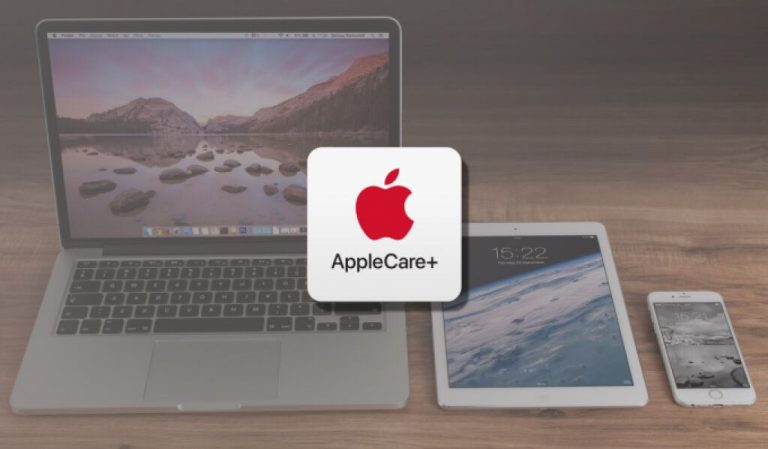7 способов исправить ошибку «Этот аксессуар, возможно, не поддерживается» на iPhone
Обнаружив, что ваш iPhone разряжен, вы подключаете устройство к зарядному устройству, чтобы подзарядить его. Но, к вашему большому удивлению, на вашем iPhone появляется предупреждение «Этот аксессуар может не поддерживаться», которое немедленно останавливает зарядку. Вы пытаетесь изо всех сил избавиться от раздражающего предупреждения об аксессуаре, но тщетно. И именно это заставило вас искать способы устранения этой проблемы с аксессуаром, который может не поддерживаться на iPhone. Не волнуйтесь, вы попали на правильное руководство по устранению неполадок, чтобы решить проблему.
Лучшие советы по устранению ошибки «Этот аксессуар, возможно, не поддерживается» на iPhone
Для начала давайте разберем некоторые возможные причины возникновения этой проблемы на iOS!
Итак, почему на iPhone появляется предупреждение «Этот аксессуар, возможно, не поддерживается»?
Существует несколько причин, по которым на iPhone может возникнуть ошибка «аксессуар не поддерживается». Вот некоторые из основных виновников:
- Несертифицированный аксессуар
- Поврежденный аксессуар
- В порт Lightning попала пыль/мусор
- Ошибка программного обеспечения
Хотя основной причиной возникновения проблемы является несертифицированное зарядное устройство, следует иметь в виду и другие распространенные причины, такие как повреждение аксессуара, пыль, которая могла застрять внутри порта Lightning, и редкая ошибка программного обеспечения.
Приняв во внимание каждую причину, мы разработали решения для устранения проблемы.
1. Убедитесь, что аксессуар сертифицирован.
Самое первое, что вам следует сделать, чтобы избавиться от ошибки «аксессуар не поддерживается», — это убедиться, что аксессуар сертифицирован. Да, вы правы! Если вы используете зарядное устройство, которое не сертифицировано MFi (Made for iPhone/iPad), неисправное зарядное устройство вполне может быть причиной проблемы.
2. Убедитесь, что аксессуар не поврежден.
Обратите внимание, что всплывающее окно «Этот аксессуар может не поддерживаться» также появляется, когда аксессуар, который вы пытаетесь использовать, поврежден. Поэтому убедитесь, что вы не используете поврежденный аксессуар.
360 Читатель рекомендует:
3. Очистите порт Lightning.
Если вы давно не чистили свой iPhone, есть большая вероятность, что пыль или мусор могут мешать зарядному устройству создавать надежное соединение. В результате появляется ошибка «аксессуар не поддерживается». Не волнуйтесь, вы можете легко удалить скопление пыли из порта Lightning.
- Для начала выключите свой iPhone.
- После этого вставьте зубочистку в порт Lightning и аккуратно подвигайте ею, чтобы удалить мусор.
- Затем удалите мусор. Также очистите разъем зарядного устройства, чтобы там не скопилась пыль.
- Затем подключите зарядное устройство к iPhone и проверьте, исчезло ли всплывающее окно с информацией об аксессуаре.
4. Перезагрузите iPhone.
Если ошибка «аксессуар не поддерживается» все еще появляется, перезагрузите iPhone. Поскольку это сработало для меня много раз, я рассчитываю на это, чтобы избавиться от глюка с аксессуаром.
5. Выполните полный сброс настроек iPhone
С точки зрения эффективности, жесткий сброс немного эффективнее мягкого сброса, он же перезагрузка. Так что попробуйте и его.
Принудительная перезагрузка iPhone 8/X или более поздней версии
1. Нажмите и быстро отпустите кнопку увеличения громкости.
2. После этого нажмите и быстро отпустите кнопку уменьшения громкости.
3. Затем обязательно удерживайте боковую кнопку, пока экран не почернеет и на нем не появится логотип Apple.
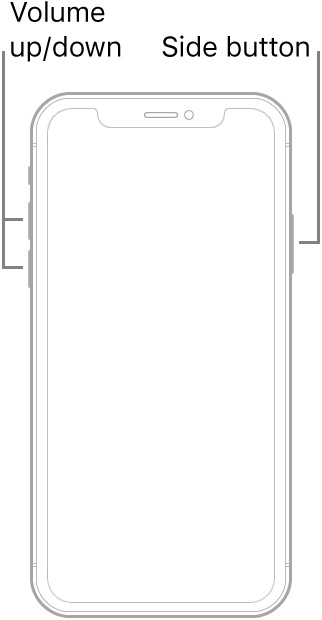 Изображение предоставлено: Apple
Изображение предоставлено: AppleПринудительная перезагрузка iPhone 7 и 7 Plus
1. Нажмите и удерживайте боковую кнопку и кнопку уменьшения громкости одновременно.
2. Продолжайте удерживать обе кнопки, пока на экране не появится логотип Apple.
Принудительная перезагрузка iPhone 6s или более ранней модели
1. Нажмите и удерживайте кнопку «Домой» и боковую/верхнюю кнопку одновременно.
2. Обязательно удерживайте обе кнопки, пока на экране не появится логотип Apple.
6. Сброс настроек к заводским
Другим надежным решением, которое вы можете попробовать устранить предупреждение о том, что аксессуар может не поддерживаться на iOS, является сброс настроек до заводских. Имейте в виду, что это сбросит все настройки, вернув их к состоянию по умолчанию. Однако это не повредит вашим медиа и данным.
- Перейдите в приложение «Настройки» -> «Основные» -> «Передача или сброс iPhone» -> «Сброс» -> «Сбросить все настройки».

7. Обновите программное обеспечение на вашем iPhone
Как указано выше, всплывающее окно «аксессуар не поддерживается» может также быть побочным продуктом ошибки программного обеспечения. Поэтому попробуйте обновить программное обеспечение.
- Откройте приложение «Настройки» на вашем iPhone -> Основные -> Обновление ПО -> загрузите и установите обновление как обычно.

Исправлена ошибка «Аксессуар не поддерживается» на iPhone…
Итак, это завершает это подробное руководство по устранению неполадок. Надеюсь, вы справились с глюком аксессуара на вашем iPhone. Хотите ли вы рассказать нам о совете, который помог вам избавиться от этой раздражающей проблемы?
Читать далее: 6 советов по устранению неполадок с отслеживанием фитнеса на iPhone